當加入牆,請遵循以下最佳實踐,以成功塑型並提升生產力。
- 建立多層建築的外牆並想在加入屋頂之前先加入窗時,可以指定「不連續高度」做為下一樓層上牆的高度。這可以確保牆有足夠的高度來加入窗和門。
- 若要在外部和內部之間翻轉牆的方位,請選取牆,然後按一下顯示在牆附近的藍色翻轉控制。翻轉控制會一律顯示於 Revit 視為外側的一側。
- 牆不會自動貼附到其他模型元件上,例如屋頂和天花板。必須使用「貼附」工具和「分離」工具明確地將牆貼附上去。請參閱〈將牆貼附至其他元素〉。
- 在繪製牆時,可以藉由在選項列上指定「偏移」的值,將其自游標偏移。您可以指定要從其測量偏移的定位線。
- 您可以從專案瀏覽器存取牆類型性質。在專案瀏覽器中,展開「族群」、展開「牆」、展開某個牆族群,然後在牆類型上按一下右鍵。按一下「性質」以存取「類型性質」對話方塊,您可在其中修改牆性質。
- 更名或建立牆類型時,請在名稱中指出其功能,並在「類型性質」對話方塊中指定「功能類型」性質 (室內、室外、基礎、擋土牆、底板或核心-豎井)。
- 依預設,內部隔板牆的頂部約束設定為其上方的樓層。
- 您可以拖曳兩面牆之間的附屬件 (例如窗和門)。
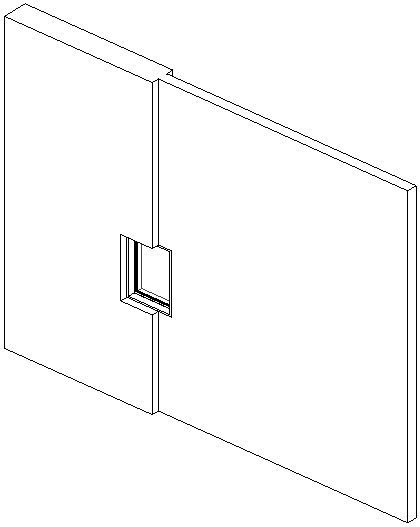
放置於兩面牆之間接合的窗
- 將附屬件放置於厚度不等的主體之間 (如上圖所示),您可以依據附屬件的主體來重新調整其厚度大小。選取附屬件並按一下「點選主要主體」。選取要重新調整其附屬件大小以使之相符的主體。附屬件會重新調整為所選主體的厚度。如果稍後刪除主體,也將刪除附屬件。
- 如果在選項列上選取「半徑」,然後將直牆的一端接合至另一直牆的一端,則會在牆之間以指定的半徑建立圓角。
- 若要提升效能:
- 避免過度塑形或過度約束建築模型 (及其牆),以維持較小專案的大小並減少複雜性。
- 以明智的方式在視圖中展示牆層資訊。儘可能將詳細等級最小化。